Säulendiagramm
Ein Säulendiagramm zeigt Daten als vertikale, nach Kategorien angeordnete Rechtecke. Es ist nützlich für die vergleichende Darstellung von Elementen.
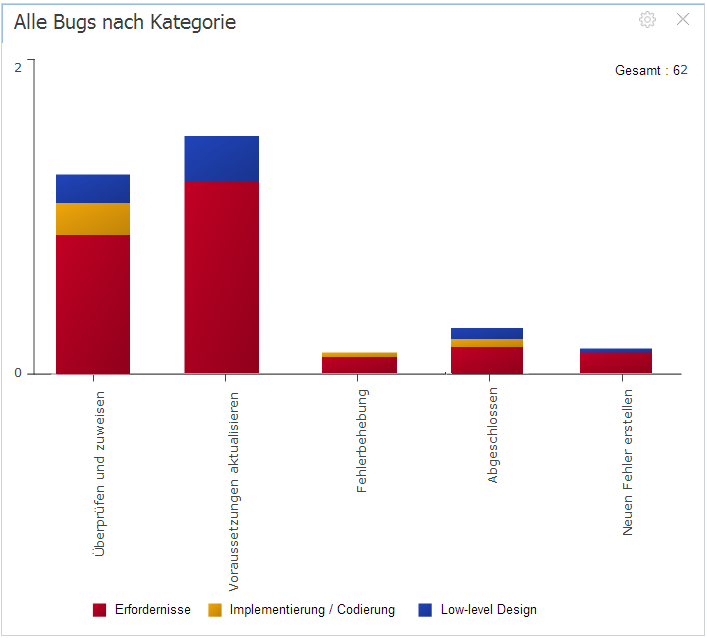
Säulendiagramm
So erstellen Sie ein Säulendiagramm:
1. Wählen Sie im Navigationsbereich ein Dashboard aus.
2. Klicken Sie auf die Schaltfläche Widget hinzufügen im Menüband.
3. Wählen Sie den Widget-Typ Säulendiagramm.
4. Wählen Sie eine Liste aus, die als Datenquelle für das Widget dienen soll.
5. Füllen Sie auf der Seite mit den Widget-Einstellungen die erforderlichen Felder aus wie in der Tabelle unten angegeben:
|
Wert |
Beschreibung |
|---|---|
|
Widget-Name |
Der Widget-Name wird als Titel des Widgets im Dashboards angezeigt. |
|
Datenquelle |
Eine Liste mit Aufgaben oder Elementen, die als Datenquelle für dieses Widget dient. |
|
Gruppieren nach (1.) |
Wählen Sie das Feld, nach dem die Daten gruppiert werden. |
|
Gruppieren nach (2.) |
Wählen Sie das Feld, nach dem die Daten gruppiert werden. |
|
Gestapelt |
Die Säulen werden übereinander platziert, um eine einzelne Säule zu ergeben. |
|
Datengruppierung im Sektor |
Wählen Sie die Anordnung der Daten im Sektor. |
6. Klicken Sie zum Abschluss auf die Schaltfläche Fertigstellen. Das Widget wird dem Dashboard hinzugefügt.
